发布时间:2021-10-25 14: 48: 04
苹果推出Mac OS 10.14系统后,就增加了“完全磁盘访问权限”的隐私设置,软件如需访问设备上的文件、数据时,就需要开启权限。
作为一款完全读写工具,Tuxera NTFS for Mac需要获取系统的完全磁盘访问权限,才能进行正常的数据访问、写入、修改等。接下来,我们一起来看看怎么开启权限吧。
一、系统安全与隐私设置
首先,如图1所示,单击系统左上角的苹果图标,选择其下属的“系统偏好设置”选项。
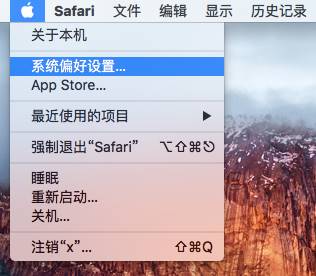
接着,如图2所示,在弹出的系统偏好设置面板中,打开“安全性与隐私”功能。
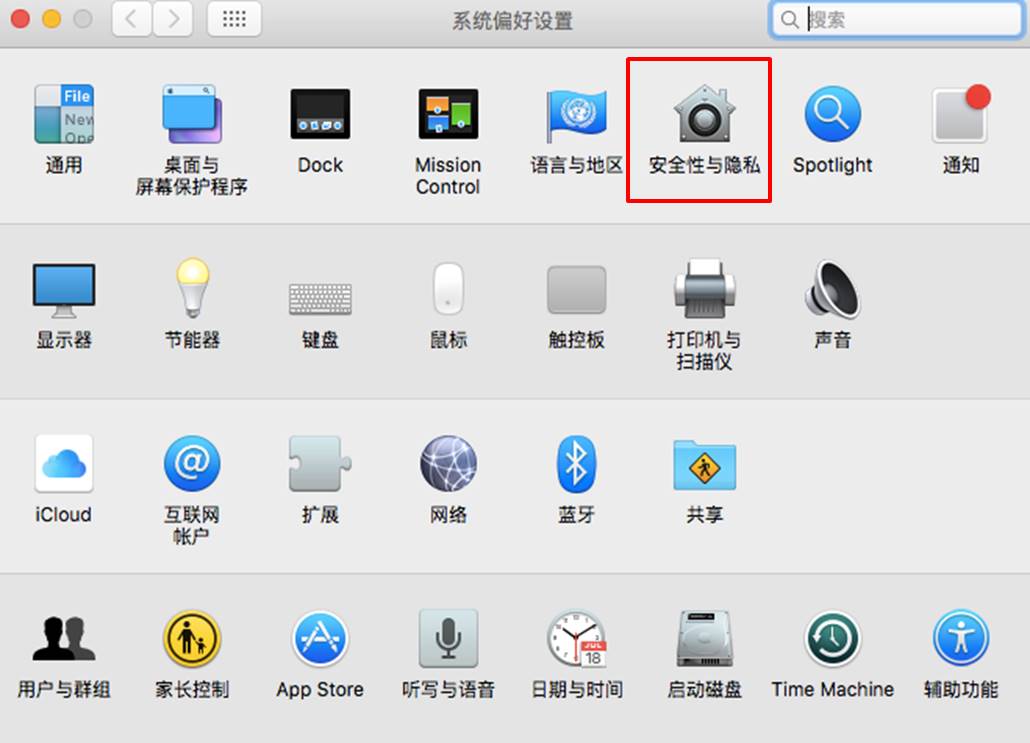
在默认情况下,安全性与隐私设置为锁定状态,需单击左下角的锁图标,并输入用户名与密码解锁设置。
解锁设置后,如图3所示,在左侧功能列表中选择“完全磁盘访问权限”,并单击右侧面板的“+”按钮,将“Tuxera NTFS for Mac”添加到允许应用中。
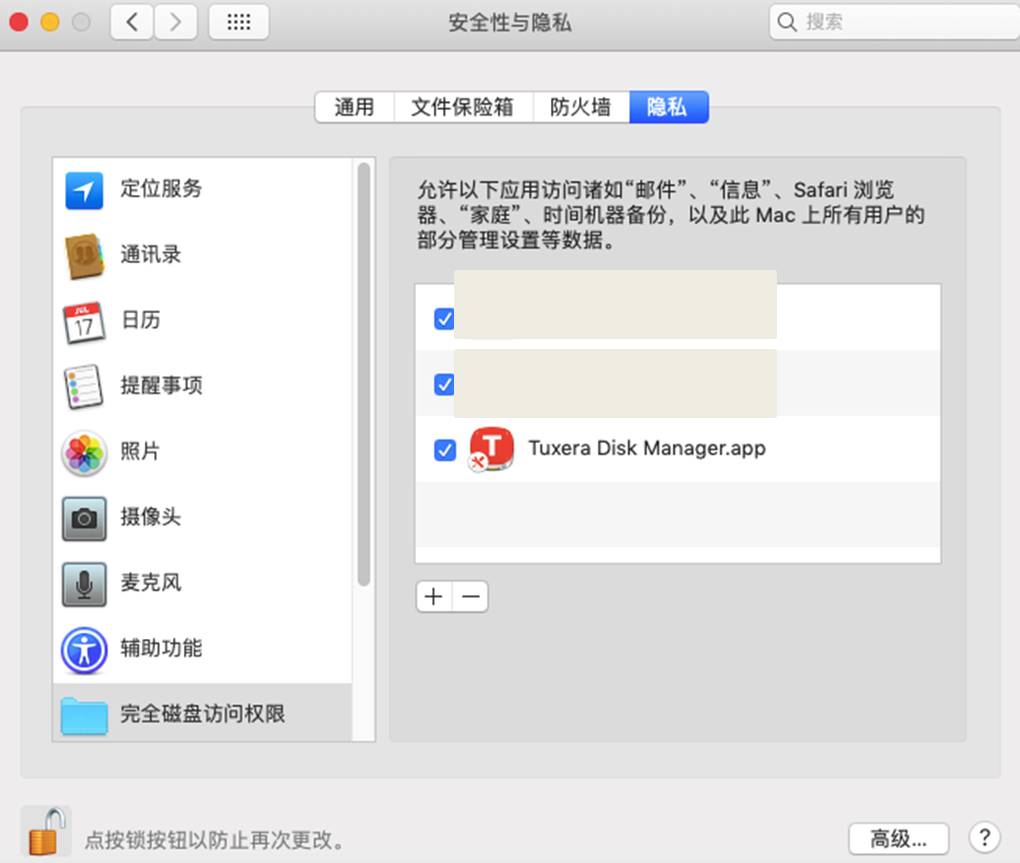
二、磁盘管理功能
开启完全磁盘访问权限后,我们就可以开始软件的使用旅程了。
Tuxera NTFS for Mac拥有强大的磁盘管理功能,可轻松地查看设备中的磁盘信息,并能清楚标注苹果设备中的NTFS格式磁盘,同时,还能针对磁盘进行格式化、维护操作。
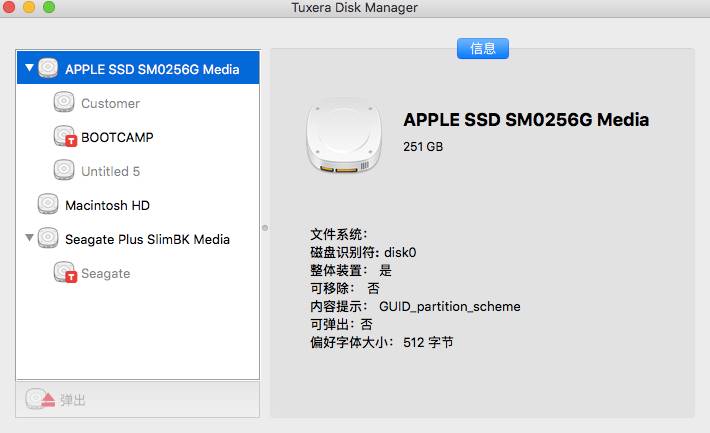
作为一款强大的、可完全读写NTFS格式磁盘的软件,Tuxera NTFS for Mac不仅可在Mac系统中读写NTFS格式的外接U盘、移动硬盘等,还可以读写设备中的NTFS格式硬盘数据。
这也就是说,如果苹果设备使用的是双系统,并且其中一个是Windows系统(安装在NTFS格式硬盘中),就可以在Mac系统中通过Tuxera NTFS for Mac读写Windows系统的数据,实现两个系统数据的互通。
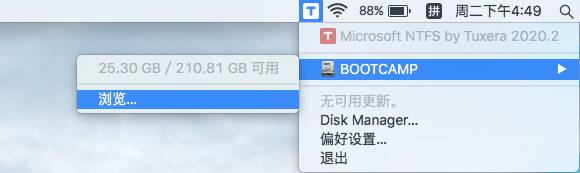
三、小结
综上所述,由于苹果在Mac OS 10.14系统后增加了“完全磁盘访问权限”的隐私设置,因此,在安装Tuxera NTFS for Mac后,需为软件开启该隐私权限后,方可正常使用其完全读写NTFS格式磁盘数据的功能。
如需获取更多有关Tuxera NTFS for Mac软件的资讯,可前往其中文网站进一步浏览。
作者:泽洋
展开阅读全文
︾